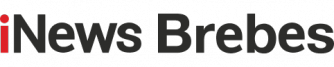5 Cara Membuka Situs yang Diblokir oleh Google Chrome, Mudah dan Praktis
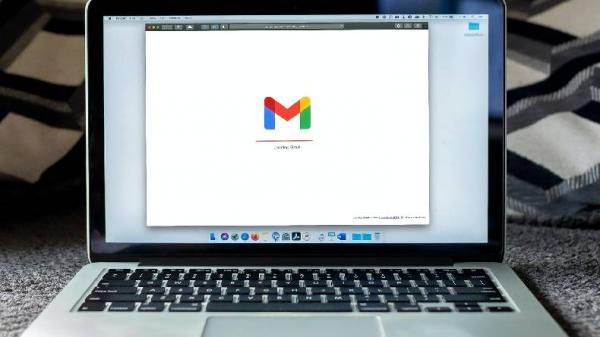
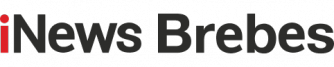
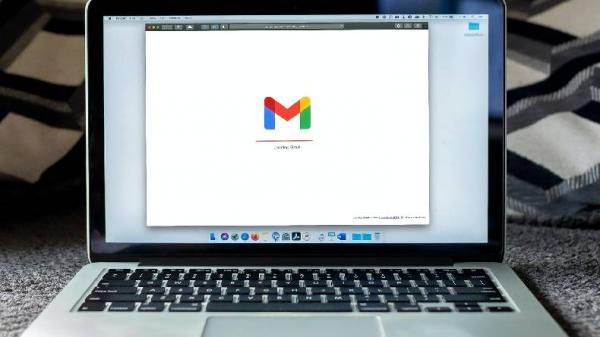
JAKARTA, iNews.id - Lima cara membuka situs yang diblokir oleh Google Chrome mudah dan praktis. Cara buka situs yang diblokir di Google Chrome di HP bisa dilakukan melalui situs Proxy dan SSH.
Kedua situs tersebut bisa menjadi solusi saat kamu ingin mengakses situs yang diblokir Kominfo atau server tetapi enggan menggunakan aplikasi VPN yang diklaim rentan akan pembobolan maupun serangan virus. Selain itu, beberapa aplikasi VPN dinilai memiliki kinerja yang sangat berat sehingga tidak begitu cocok jika digunakan pada ponsel yang berspesifikasi cukup rendah.
Untuk lebih jelasnya, simak langkah-langkah berikut ini jika kamu ingin membuka situs yang diblokir di Google Chrome di HP dikutip dari berbagai sumber, Rabu (31/8/2022).
Cara membuka situs yang diblokir oleh Google Chrome
1. Lewat Pengaturan HP
2. Menggunakan Google Translate
Buka situs Google Translate dari aplikasi browser di PC.
Kemudian pilih bahasa Indonesia ke Inggris atau apa pun.
Ketikkan situs yang diblokir yang ingin kamu kunjungi.
Klik pada ikon kotak tautan yang muncul, tunggu hingga situs tersebut terbuka.
3. Melalui situs CroxyProxy
Buka ponsel lalu masuk ke aplikasi Google Chrome.
Kunjugi situs CroxyProxy, https://www.croxyproxy.com/.
Pada halaman utama situs CroxyProxy, scroll hingga menemukan kolom untuk memasukkan situs yang diblokir di Google Chrome.
Paste link yang telah disalin di kolom tersebut lalu klik tombol Go yang ada di sebelah kanan kolom.
Tunggu hingga beberapa saat sampai CroxyProxy berhasil menampilkan situs terblokir tersebut.
4. Dengan Aplikasi Oera Browser
Berikut cara membuka situs yang diblokir di Google Chrome HP menggunakan opera browser:
5.Melalui situs FastSSH
Setelah mengetahui cara buka situs yang diblokir di Google Chrome di HP, kamu tetap harus menggunakannya dengan bijaksana agar terhindar dari hal-hal yang merugikan diri sendiri dan orang lain.
Editor : Miftahudin